Google Analytics에서 WordPress 양식 추적을 설정하는 방법
게시 됨: 2022-01-03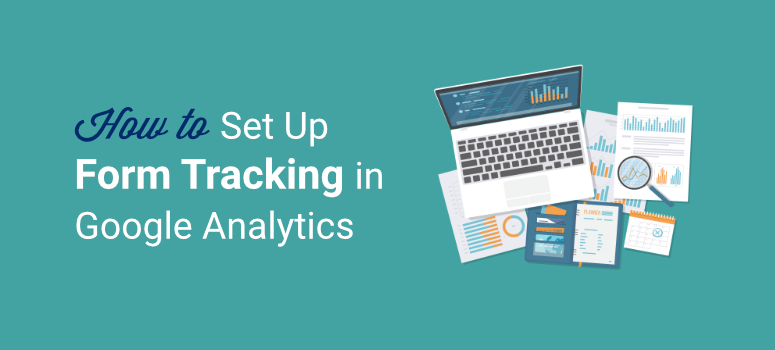
Google Analytics에서 WordPress 양식 제출을 추적하는 쉬운 방법을 원하십니까?
연락처 양식, 등록 양식 및 주문 양식과 같은 여러 양식을 WordPress 사이트에 추가한 경우 개별적으로 모니터링하기 어렵습니다.
Google Analytics에서 양식 전환 추적을 설정하면 양식의 실적과 사용자의 유입 경로를 이해하는 데 도움이 되는 자세한 정보를 얻을 수 있습니다.
이 게시물에서는 웹사이트에 대한 Google Analytics 양식 추적을 설정하는 훨씬 쉬운 방법을 보여 드리겠습니다. 이 데이터를 실제로 사용하여 양식을 개선할 수 있도록 이해하기 쉬운 깔끔한 보고서에서 필요한 모든 정보를 얻을 수 있습니다.
Google Analytics로 양식을 추적하는 방법 – 쉬운 방법
양식은 웹사이트 사용자에 대해 많은 것을 알려줄 수 있습니다. 그들이 무엇에 반응하고 어떤 종류의 양식이 더 잘 변환되는지 알 수 있습니다. 문제를 해결할 수 있도록 사용자가 양식을 포기한 위치를 찾을 수도 있습니다.
Google Analytics를 사용하면 양식에 대한 이 모든 데이터를 검색할 수 있습니다. 어떤 양식이 더 많이 제출되었는지, 그리고 전환을 개선하기 위해 이러한 양식을 최적화하는 방법을 찾을 수 있습니다.
그러나 Google Analytics에는 양식 제출을 추적하는 기본 옵션이 없습니다. 스크립트, 태그 및 트리거를 사용하여 양식 추적을 직접 설정하려면 여러 단계를 거쳐야 합니다. 또한 Google Analytics를 탐색하는 것은 특히 초보자에게 어려울 수 있으므로 양식의 성능을 비교하기가 쉽지 않고 중요한 통찰력을 놓칠 수 있습니다.
그러나 몇 번의 클릭으로 Google Analytics에서 양식 추적을 설정할 수 있는 MonsterInsights라는 강력하면서도 사용하기 쉬운 WordPress 플러그인이 있으므로 그것에 대해 걱정할 필요가 없습니다.
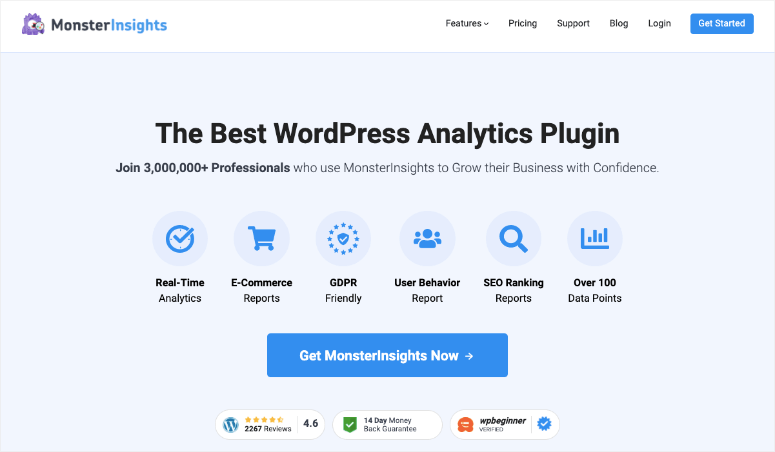
MonsterInsights는 사이트를 Google Analytics에 연결하고 WordPress 대시보드 내에서 바로 보고서를 볼 수 있는 최고의 Google Analytics 플러그인입니다.
그리고 가장 좋은 점은 WordPress 사이트에서 Google Analytics를 통합하기 위해 코드를 작성하거나 태그를 설정할 필요가 없다는 것입니다.
사이트에 MonsterInsights Forms 애드온을 설치하고 활성화한 후 다음을 수행할 수 있습니다.
- Google Analytics 계정으로 모든 WordPress 양식을 자동으로 추적
- WPForms, Gravity Forms 등과 같은 모든 주요 WordPress 양식 플러그인과 연결
- Google Analytics에서 양식 제출에 대한 이벤트 추적 활성화
따라서 이 플러그인은 초보자와 Google 애널리틱스에서 데이터를 추적하는 간단하면서도 강력한 방법을 원하는 모든 사람에게 적합합니다. 설정이 완료되면 WordPress 사이트를 떠나지 않고도 양식 노출 및 전환에 대한 자세한 보고서를 통해 각 양식의 성능을 모니터링할 수 있습니다.
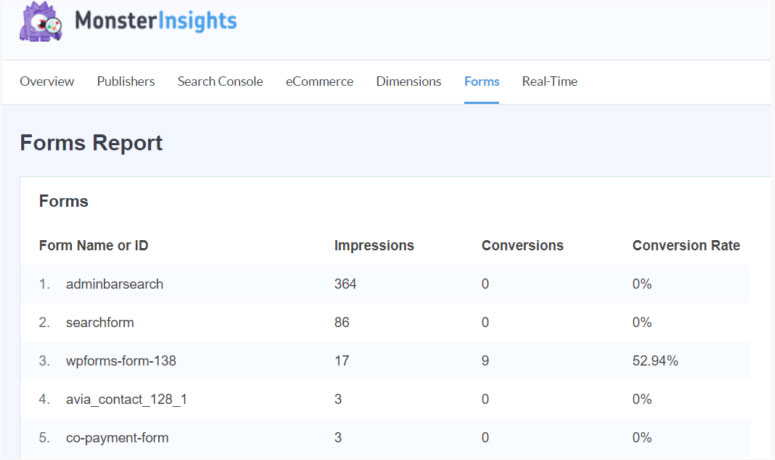
예를 들어 전자 상거래 상점이 있는 경우 결제 양식을 추적할 수 있습니다. 고객이 주문을 포기하는 경우 고객이 중단하는 위치를 확인할 수 있습니다.
이것은 무슨 일이 일어나고 있는지 이해하는 데 도움이 될 것입니다. 따라서 양식이 공개하고 싶지 않은 너무 많은 개인 정보를 요구하거나 모바일 장치에서 '제출' 버튼이 작동하지 않을 수 있습니다.
그런 다음 양식을 개선하고 방문자가 매번 양식을 완성할 수 있도록 더 매력적으로 만드는 조치를 취할 수 있습니다.
즉, Google Analytics에서 양식 추적을 설정하는 방법에 대한 단계별 가이드를 시작하겠습니다.
Google Analytics에서 양식 추적 설정
MonsterInsights는 설정 및 사용이 매우 쉽습니다. 다음 4가지 간단한 단계에 따라 Google 애널리틱스에서 양식 추적을 쉽게 설정하기만 하면 됩니다.
1단계: MonsterInsights 플러그인 설치 및 활성화
먼저 MonsterInsights 계정에 가입해야 합니다. 무료 버전을 다운로드할 수 있습니다.
고급 추적 기능에 액세스하려면 프리미엄 플랜으로 업그레이드할 수 있습니다. 이 플랜은 Plus 플랜의 경우 연간 $99.50부터 시작하는 가격으로 저렴합니다.
가입한 후 플러그인 파일을 다운로드하고 MonsterInsights 대시보드에서 라이선스 키를 찾을 수 있습니다.
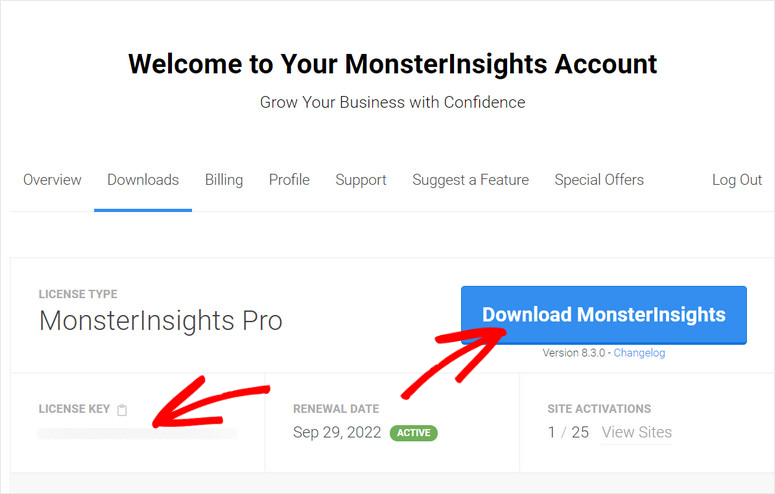
이제 WordPress 사이트에 MonsterInsights 플러그인을 설치해야 합니다. 이에 대한 도움이 필요한 경우 WordPress 플러그인 설치 방법에 대한 가이드를 확인할 수 있습니다.
플러그인을 설치하고 활성화하면 관리자 패널의 Insights » Settings 탭으로 이동합니다.
여기에서 라이선스 키를 입력하고 MonsterInsights 계정을 확인해야 합니다.
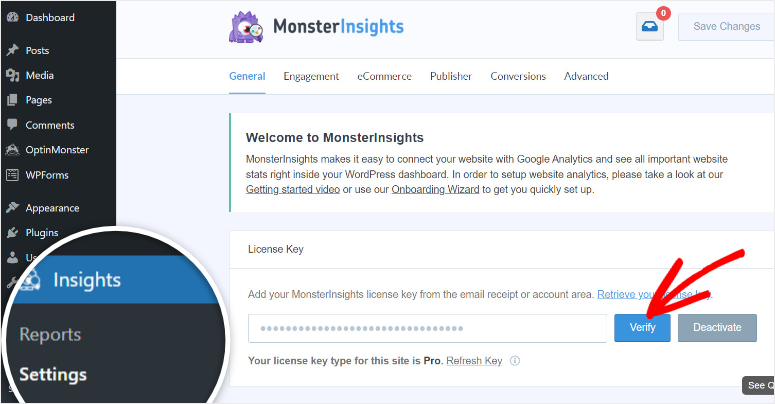
그런 다음 WordPress 사이트에서 Google Analytics를 설정할 준비가 된 것입니다.
2단계: Google 애널리틱스 설정
MonsterInsights를 사용하면 버튼 클릭 한 번으로 WordPress 사이트에 Google Analytics 계정을 추가할 수 있습니다.
설정 페이지를 아래로 스크롤하면 Connect MonsterInsights 버튼이 표시됩니다.
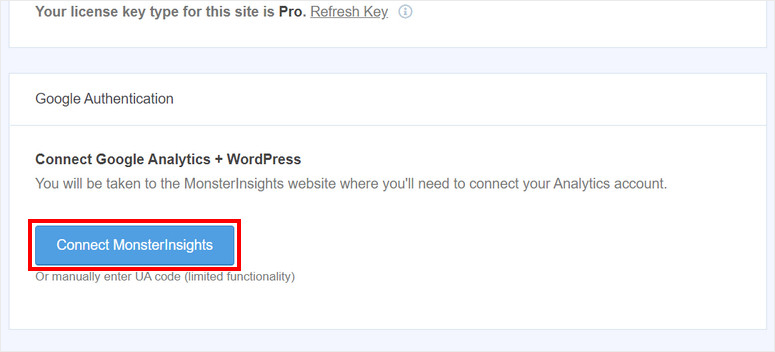
클릭하면 다음 창에서 Google 계정과 양식 제출을 추적할 웹사이트를 선택할 수 있습니다.
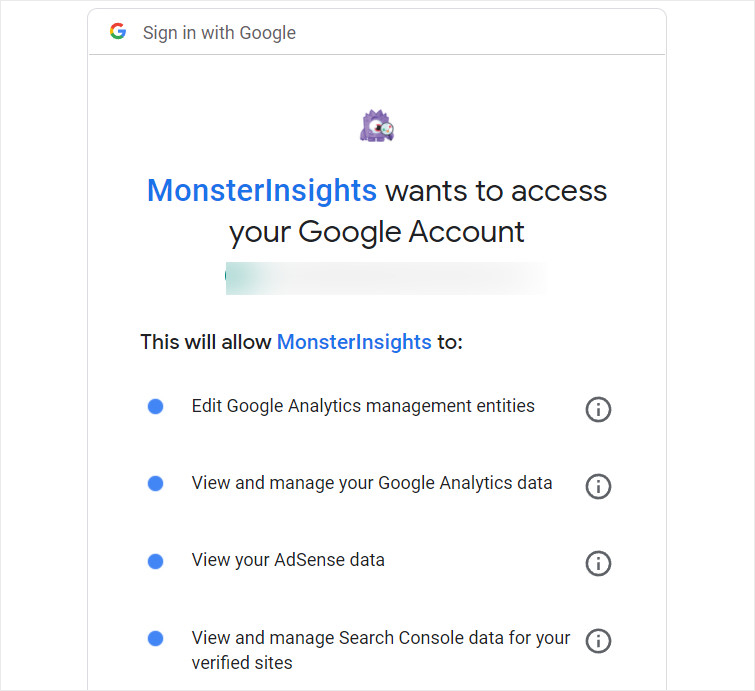
다음으로 설정 페이지에 인증 옵션이 표시됩니다.
기본적으로 새로운 Google Analytics 4는 웹사이트에 통합됩니다. 범용 분석 데이터를 계속 사용하려면 이중 추적 프로필 필드에 GA3 추적 코드를 입력하십시오.
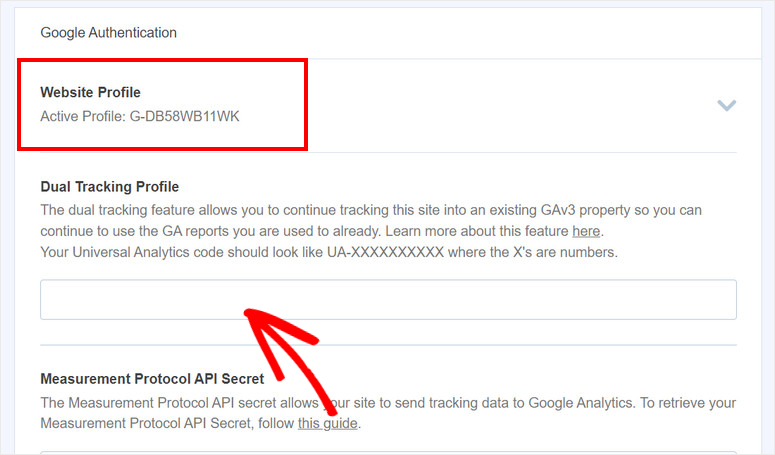
사이트에 대해 Google Analytics를 구성했으므로 이제 MonsterInsights 양식 추적 애드온을 사용하여 양식 추적을 설정할 수 있습니다.
3단계: MonsterInsights Forms Addon 설치
양식 추적을 위해서는 MonsterInsights Forms 애드온을 설치해야 합니다. Insights » Addons 페이지에서 찾을 수 있습니다.

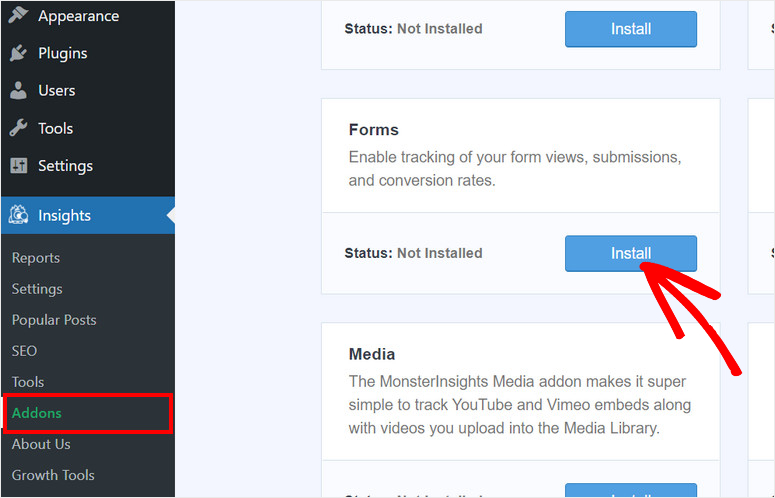
애드온을 설치하고 활성화하면 MonsterInsights가 WordPress 사이트의 모든 양식을 자동으로 추적합니다.
다른 양식 작성기 플러그인을 사용하는 경우 추적할 양식도 선택할 수 있습니다. 이를 위해 Insights » Settings 탭을 열고 거기에서 Conversions 탭을 엽니다.
여기에서 양식 전환 추적 활성화 옵션이 이미 활성화된 것을 볼 수 있습니다. 원하는 WordPress Form 플러그인을 선택할 수 있습니다.
이 튜토리얼에서는 WordPress 사이트를 위한 최고의 양식 빌더인 WPForms와 연결합니다. 이전에 WPForms를 사용한 적이 없다면 WPForms를 사용하여 WordPress에서 양식을 만드는 방법에 대한 가이드를 보고 싶을 것입니다.
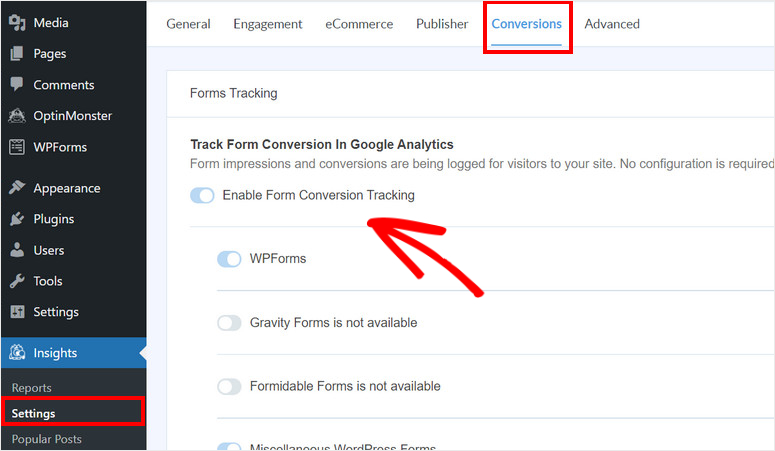
이제 양식 제출에 대한 통찰력을 얻기 위해 Google Analytics 대시보드에서 수동으로 목표를 만들 필요가 없습니다.
4단계: 양식 변환 보기
양식 변환 데이터를 보려면 WordPress 대시보드의 Insights » Reports 페이지로 이동하십시오. 그런 다음 양식 탭을 클릭하여 사이트의 모든 양식에 대한 전체 보고서를 확인하십시오.
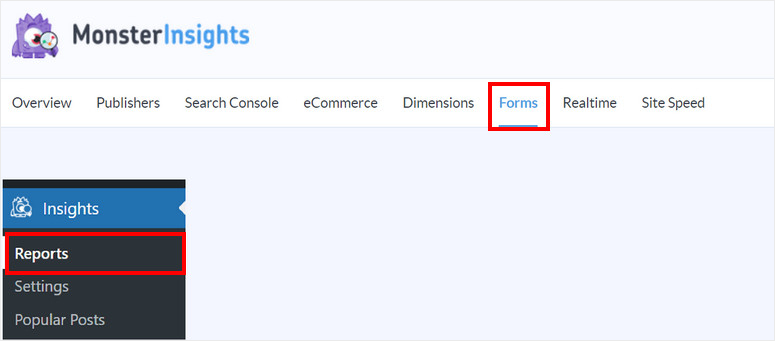
MonsterInsights는 각 WordPress 양식에 대한 노출수, 전환수 및 전환율을 표시합니다. 사용자 지정 날짜 범위에 대해 양식 추적을 설정할 수도 있습니다.
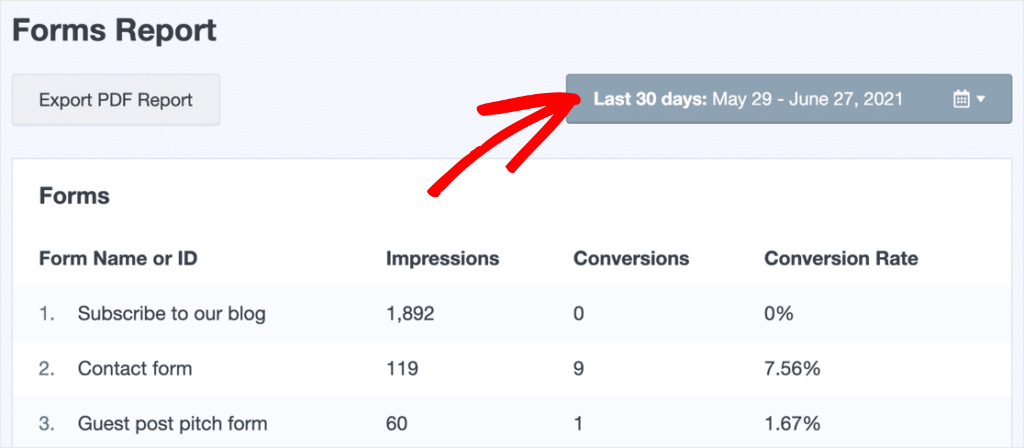
그게 다야! 더 깊은 통찰력을 원하는 경우 보고서 페이지 끝에 있는 전체 양식 보고서 보기 버튼을 클릭할 수 있습니다.
이것으로 충분하지 않고 양식의 성능을 더 분석하고 싶다면 Google Analytics 내에서 이 데이터에 액세스하고 필터링하는 방법을 알려 드리겠습니다.
Google Analytics 내 추적 양식
Google Analytics를 사용하면 실행 가능한 통찰력을 얻을 수 있도록 데이터를 필터링하고 정렬할 수 있습니다.
이 데이터를 찾으려면 Google Analytics 대시보드에서 행동 » 이벤트 » 개요 탭으로 이동하십시오.
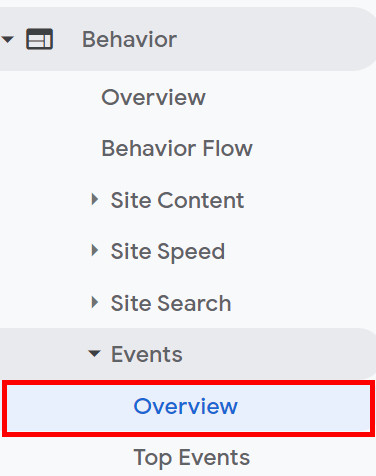
CTA 버튼 클릭 및 양식과 같은 모든 이벤트는 여기에서 추적됩니다. 이벤트 카테고리 섹션에서 양식 옵션을 클릭하십시오.
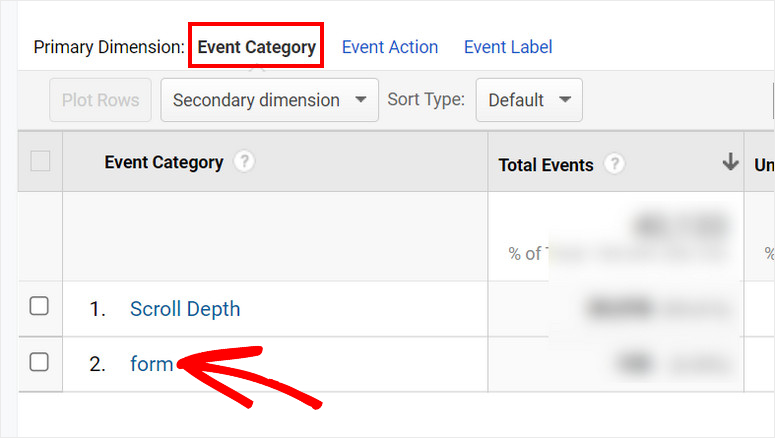
이제 기본 차원 탭에서 이벤트 조치 를 클릭하십시오. 여기에서 양식 노출수와 전환수를 볼 수 있습니다.
가장 많은 사용자 제출을 수집하는 양식 목록을 보려면 변환 을 클릭하십시오.
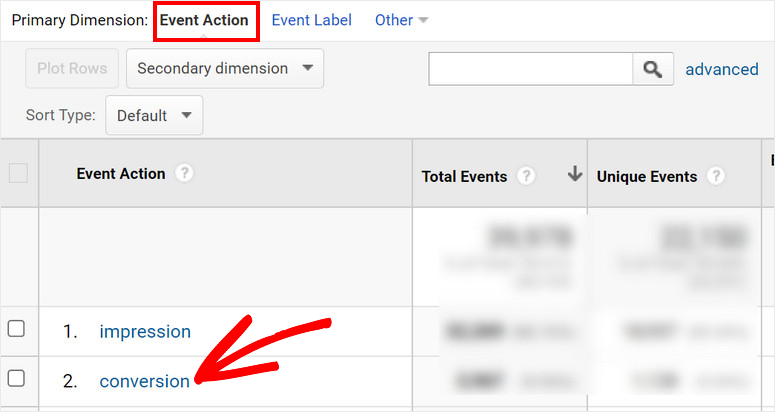
이 데이터를 추가로 필터링하여 사이트의 어떤 소스, 캠페인, 페이지에서 전환율이 더 높은지 확인할 수 있습니다.
보조 측정기준 옵션을 클릭하고 필터를 선택하기만 하면 됩니다. 예를 들어 드롭다운 메뉴에서 페이지 를 선택하면 어떤 페이지에서 가장 높은 형식 전환이 발생하는지 확인할 수 있습니다.
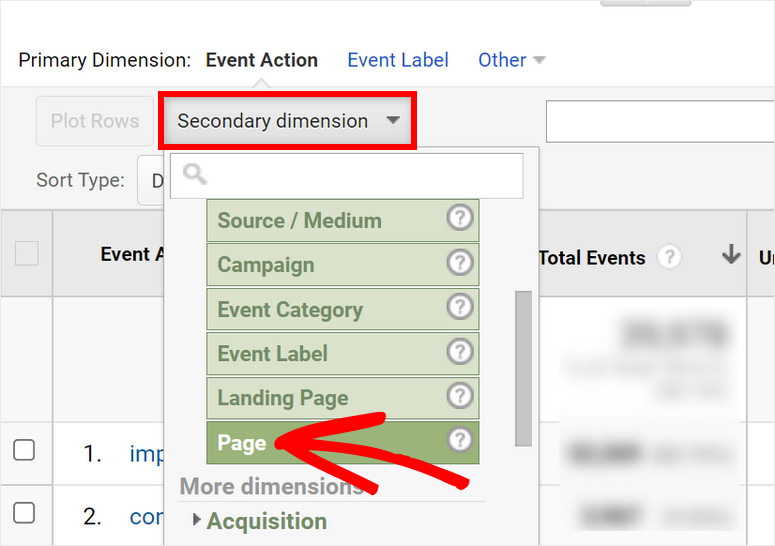
축하해요! Google Analytics에서 양식 추적을 성공적으로 설정했습니다.
보너스: WPForms로 사용자 행동 추적
양식에서 방문자의 행동과 행동에 대해 더 많은 통찰력을 얻고 싶으십니까?
대답이 예라면 WPForms의 User Journey 애드온을 확인해야 합니다.
놀라운 WordPress 양식을 만드는 것 외에도 WPForms를 사용하면 사용자 활동에 대한 통계 및 보고서를 볼 수 있습니다.
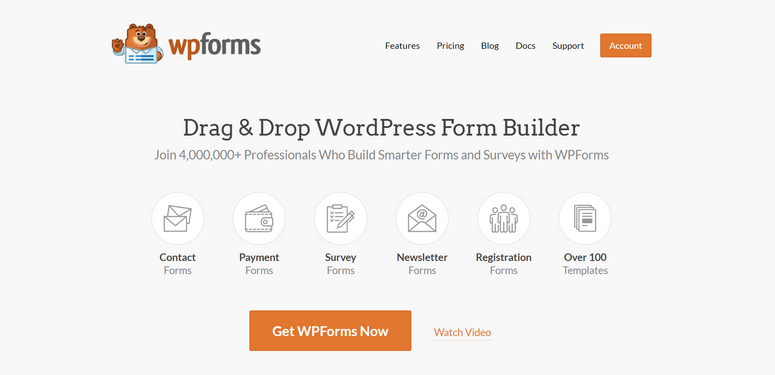
사용자 여정 애드온을 사용하면 방문자가 양식을 제출하기 전에 사이트에서 어떤 작업을 수행하는지 확인할 수 있습니다. 고객 여정에 대한 자세한 정보를 제공하므로 사이트에 효과적인 것과 그렇지 않은 것을 이해할 수 있습니다.
이 애드온을 사용하려면 먼저 WPForms 계정에 가입해야 합니다. WPForms는 모든 유형의 비즈니스에 적합한 유연한 요금제를 제공합니다.
그런 다음 WordPress 사이트에 WPForms와 User Journey 애드온을 설치하기만 하면 됩니다. 양식을 만들고 웹 사이트에 추가한 후에는 사용자 작업 추적을 시작할 수 있습니다.
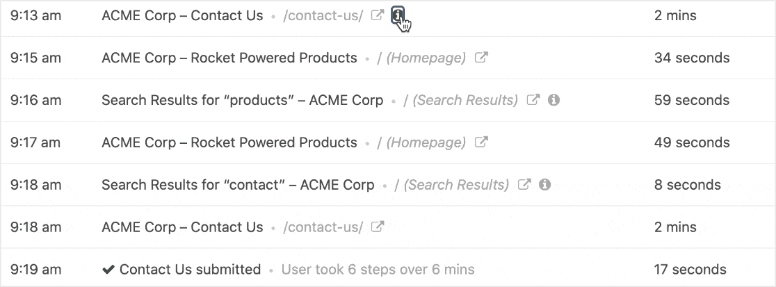
방문한 시간, 조회한 페이지 및 게시물, 보낸 시간 등을 확인할 수 있습니다. 사용자가 취하는 모든 단계에는 타임스탬프가 찍혀 있어 어떤 페이지가 더 매력적이고 더 많이 전환되는지 확인할 수 있습니다.
오늘은 여기까지입니다! 문제 없이 Google Analytics에서 양식 추적을 설정하는 방법을 배웠기를 바랍니다.
양식으로 더 많은 작업을 수행하려면 다음 리소스를 확인하는 것이 좋습니다.
- 올바른 양식 알림 및 확인을 설정하는 방법
- 연락처 양식에 Google reCAPTCHA를 추가하는 방법
- WordPress용 최고의 이메일 캡처 도구 및 양식 빌더
이 게시물은 자동화된 양식 알림을 설정하고 스팸 제출로부터 양식을 보호하는 데 도움이 됩니다. 마지막 것은 이메일 목록을 늘리고 사용자로부터 귀중한 정보를 수집하는 데 도움이 됩니다.
